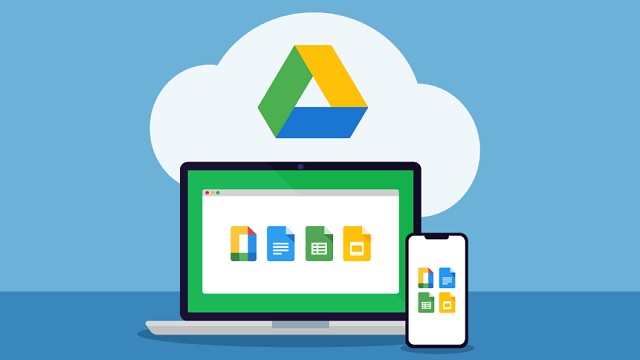aramedia.ID – Ternyata masih ada cukup banyak pengguna yang masih belum paham bagaimana cara untuk hapus file tertentu yang ada di layanan penyimpanan online Google Drive.
Jika Anda termasuk salah satunya, silakan simak mengenai langkah-langkah dalam menghapus file di Google Drive pada artikel yang sudah redaksi siapkan dibawah ini.
Sebagaimana kita tahu, pada layanan penyimpanan online Google Drive, pengguna diberikan kapasitas file penyimpanan gratis hanya sebesar 15GB saja.
Jika kapasitas tersebut sudah penuh, agar tetap bisa digunakan ada dua alternatif yang bisa dilakukan, untuk alternatif yang pertama pengguna harus berlangganan versi premium agar kapasitasnya bertambah.
Sementara untuk alternatif yang kedua adalah dengan menghapus sejumlah file yang sudah tidak dipakai lagi agar kapasitas penyimpanannya bisa menjadi lapang kembali.
Sehubungan dengan topik artikel kali ini, redaksi akan membahas mengenai opsi yang kedua yakni menghapus file-file yang sudah tidak diperlukan guna membuat ruang penyimpanan online di Google Drive menjadi lega kembali dan bisa dipakai untuk menyimpan file-file baru.
Cara Hapus File di Google Drive
Sebenarnya, untuk menghapus file yang sudah tidak dipakai pada layanan Google Drive cukup mudah dilakukan, karena tombol menu penghapusan file ini dapat dengan mudah ditemukan.
Akan tetapi, bagi kebanyakan pengguna pemula masih bingung dan butuh panduan untuk melakukan hal ini agar jangan sampai salah langkah yang berakibat fatal.
Berikut ini, penjelasan detail mengenai cara untuk menghapus file di Google Drive baik lewat perangkat smartphone ataupun komputer/laptop.
1. Menghapus File di Google Drive Lewat Smartphone
Jika Anda lebih sering menggunakan perangkat smartphone untuk mengakses dan menggunakan layanan Google Drive untuk menyimpan file milik Anda secara online, untuk cara hapus file di Google Drive bisa dilakukan dengan cara berikut ini:
- Pertama, silakan buka aplikasi Google Drive yang terpasang di Hp Anda
- Selanjutnya, silakan cari file mana yang akan dihapus
- Kemudian, silakan klik pada tiga titik yang ada dibawah file
- Nantinya akan muncul banyak menu pilihan
- Silakan scroll paling bawah dan temukan opsi Hapus
- Silakan klik Hapus, nanti akan muncul jendela notifikasi, lalu pilih dan klik pada opsi pindahkan ke sampah
Sampai pada tahap ini, file milik Anda sudah terhapus dari daftar penyimpanan Google Drive, namun belum secara total terhapus semuanya.
Karena file tersebut sebenarnya, masih tersimpan pada folder Sampah dan masih bisa dikembalikan lagi. Jika ingin menghapus file tersebut selamanya, lakukan cara seperti ini:
- Pada menu Drive Saya, silakan klik pada ikon tiga garis yang terletak pada sudut kiri layar
- Nanti akan tampil beberapa menu folder
- Silakan pilih folder Sampah
- Disini, akan tampil file yang sebelumnya sudah Anda hapus
- Selanjutnya, pada nama file tersebut, klik pada ikon tiga titik dibawahnya
- Lalu, pilih Hapus Selamanya.
2. Menghapus File di Google Drive Lewat Komputer/Laptop
Sementara jika Anda adalah pengguna komputer atau laptop dan ingin menghapus file pada layanan Google Drive, bisa ikuti caranya dibawah ini:
- Buka situs https://drive.google.com/drive/my-drive?hl=id
- Selanjutnya, login dengan akun Google milik Anda
- Jika sudah berhasil login, nanti akan ditampilkan semua file milik Anda
- Cari dan temukan file mana yang akan di hapus
- Jika sudah, arahkan mouse pada file tersebut, kemudian klik kanan
- Nanti akan tampil jendela informasi, pilih opsi Pindahkan ke Sampah
Namun perlu diingat, untuk file yang dihapus dengan cara diatas, masih tersedia dan belum terhapus sempurna karena akan di pindahkan ke folder Sampah.
Untuk hapus permanen, silakan klik pada folder Sampah yang ada dalam daftar menu di sisi kiri layar, kemudian klik pada tombol Kosongkan Sampah.
Demikian informasi yang bisa redaksi sampaikan pada kesempatan kali ini menganai bagaimana cara hapus file di Google Drive dengan mudah, untuk pengguna smartphone atapun komputer/laptop.
Semoga, informasi yang redaksi sampaikan pada artikel kali ini bermanfaat untuk Anda semuanya. Selamat mencoba tips dari redaksi diatas, semoga berhasil.